bios识别不到u盘启动怎么办
解决方法:首先重启电脑,按“f2”键进入“bios”界面;然后选择页面顶部的“boot”选项卡,选择“USB Boot”,按住键盘上的“回车键”;最后在弹出的窗口中选择“enabled”即可,此时就成功启用usb引导功能,也就能识别U盘了。

本教程操作环境:windows7系统、Dell G3电脑。
重新启动电脑,在启动的同时按F2按键,不同品牌按键会有所不同,具体自行百度查看,这里主要是要进入到bios的界面。

接着进入到bios的界面,选择标题选项中的boot选项,也就是引导选项。
![1622450962510973.png 2]5WQ3OQ$D{M~5WO86@T2F0.png](https://img.php.cn/upload/image/855/582/423/1622450962510973.png)
进入boot的界面,可以看到界面中usb boot的选项,后边的选项为disabled,也就是禁用的意思,这里需要先将其启用,直接按回车键。
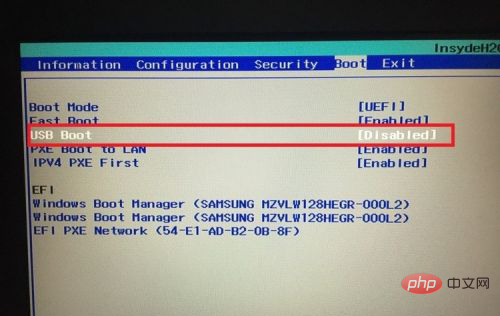
接着会弹出一个选择的小窗口,在选项中选择enabled选项,也就是启用的意思。
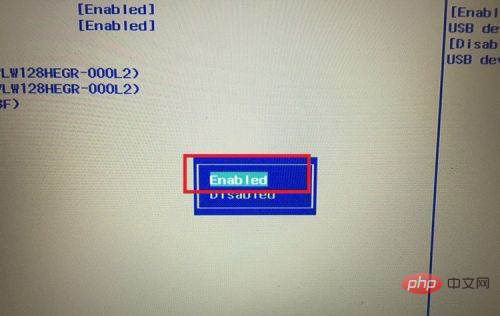
接着usb boot的选项就会变成enabled选项,这个时候就成功启用usb引导功能,也就能识别U盘了。
![1622451068186581.png U~@~%P$@A{]~2@`X8}5P6%F.png](https://img.php.cn/upload/image/607/158/721/1622451068186581.png)
更多计算机相关知识,请访问常见问题栏目!
Atas ialah kandungan terperinci bios识别不到u盘启动怎么办. Untuk maklumat lanjut, sila ikut artikel berkaitan lain di laman web China PHP!

Alat AI Hot

Undresser.AI Undress
Apl berkuasa AI untuk mencipta foto bogel yang realistik

AI Clothes Remover
Alat AI dalam talian untuk mengeluarkan pakaian daripada foto.

Undress AI Tool
Gambar buka pakaian secara percuma

Clothoff.io
Penyingkiran pakaian AI

Video Face Swap
Tukar muka dalam mana-mana video dengan mudah menggunakan alat tukar muka AI percuma kami!

Artikel Panas

Alat panas

Notepad++7.3.1
Editor kod yang mudah digunakan dan percuma

SublimeText3 versi Cina
Versi Cina, sangat mudah digunakan

Hantar Studio 13.0.1
Persekitaran pembangunan bersepadu PHP yang berkuasa

Dreamweaver CS6
Alat pembangunan web visual

SublimeText3 versi Mac
Perisian penyuntingan kod peringkat Tuhan (SublimeText3)

Topik panas
 1665
1665
 14
14
 1423
1423
 52
52
 1321
1321
 25
25
 1269
1269
 29
29
 1249
1249
 24
24
 Ventoy tetapan but selamat ButSecure
Jun 18, 2024 pm 09:00 PM
Ventoy tetapan but selamat ButSecure
Jun 18, 2024 pm 09:00 PM
Ventoy ialah alat but USB yang boleh terus boot ISO/WIM/IMG/VHD(x)/EFI dan jenis fail lain dalam pemacu kilat USB Ia sangat mudah digunakan. Komputer riba mempunyai but selamat dihidupkan secara lalai Jika ia tidak dimatikan atau tidak boleh dimatikan, ia tidak boleh dibut dari peranti USB Ventoy juga menyokong but selamat Prinsipnya adalah untuk menyuntik sijil pemasangan GRUB. Selagi komputer anda Selepas disuntik sekali, mana-mana cakera USB PE yang dibut berdasarkan grub boleh lulus. Perihalan rasmi Ventoy ialah imej GIF Kelajuan main balik adalah terlalu pantas dan anda mungkin tidak dapat mengingatinya. Saya telah membahagikan imej GIF kepada beberapa bahagian untuk menjadikannya lebih mudah difahami. But selamat Ventoy mempunyai EnrollKey dan Enro
 Komputer riba Acer melumpuhkan but selamat dan mengalih keluar kata laluan dalam Bios
Jun 19, 2024 am 06:49 AM
Komputer riba Acer melumpuhkan but selamat dan mengalih keluar kata laluan dalam Bios
Jun 19, 2024 am 06:49 AM
Saya membaiki komputer riba Acer dan terpaksa mematikan but selamat apabila memasuki PE. Saya merekodkan cara mematikan but selamat dan mengeluarkan kata laluan dari Bios. Hidupkan komputer dan apabila skrin tidak dihidupkan, terus tekan kekunci F2 untuk masuk ke BIOS. Pada komputer riba Acer, matikan Boot Selamat dan tekan menu di atas kekunci anak panah untuk beralih ke Boot Jika SecureBoot berwarna kelabu dan tidak boleh diklik, tukar ke halaman Keselamatan, pilih SetSupervisorPassword dan tekan Enter untuk menetapkan kata laluan. Kemudian tukar kepada Boot, SecureBoot boleh memilih Disabled, dan tekan F10 untuk menyimpan. Ubah suai dan kosongkan kata laluan BIOS pada buku nota Acer anda Tukar ke menu Keselamatan dan pilih SetSupervisorPasswo.
 Antara muka bios komputer Dell untuk menetapkan item permulaan cakera USB
Feb 10, 2024 pm 10:09 PM
Antara muka bios komputer Dell untuk menetapkan item permulaan cakera USB
Feb 10, 2024 pm 10:09 PM
Bagaimanakah anda menyediakan pemacu USB jika komputer anda ialah komputer riba Dell? Ramai rakan telah mendapati bahawa komputer riba Dell tidak akan memaparkan pilihan cakera USB dengan menekan kekunci pintas but, jadi mereka perlu memasuki BIOS untuk menyediakan but cakera USB, jadi bagaimana jika mereka tidak tahu cara mengendalikannya? Sekarang ikuti langkah editor untuk menunjukkan cara menyediakan pemacu kilat USB pada komputer riba Dell. Ramai rakan memasang komputer Dell, tetapi tidak tahu cara menggunakan alat but USB selepas memasuki antara muka USBPE. Ramai rakan tidak tahu bahawa mereka perlu memasukkan antara muka BIOS untuk menyediakan but USB, jadi menekan kekunci pintas but tidak akan muncul. Apa yang patut kita buat? Mari lihat cara Dell menyediakan but USB! Sediakan komputer riba Dell untuk memasang semula sistem boleh but daripada cakera USB
 Cara Toshiba menetapkan pilihan but USB untuk but USB
Feb 11, 2024 am 09:27 AM
Cara Toshiba menetapkan pilihan but USB untuk but USB
Feb 11, 2024 am 09:27 AM
Penggunaan CD untuk memasang sistem telah menjadi semakin kurang biasa, dan kini digantikan dengan kaedah pemasangan cakera U yang lebih mudah dan lebih pantas Untuk menggunakan cakera U untuk memasang sistem, selain membuat cakera but cakera Profesor U U, anda juga perlu menetapkan komputer untuk but dari cakera U untuk memasuki antara muka pemasangan sistem. Pada masa kini, kebanyakan komputer menyokong pemacu kilat USB permulaan pantas Anda hanya perlu menekan kekunci pintas semasa permulaan untuk memilih untuk but daripada pemacu denyar USB Di sini kami telah menyusun kekunci pintasan untuk but item papan induk yang berbeza dan komputer jenama yang berbeza. Alat yang diperlukan: Cakera but cakera U 1. Senarai hotkey permulaan untuk pelbagai jenama desktop motherboard, jenama komputer semua-dalam-satu dan komputer riba: 2. Gunakan hotkey permulaan untuk menyediakan permulaan cakera U dengan satu klik: 1. Letakkan cakera U yang disediakan Profesor memulakan cakera U dan memasukkannya ke dalam antara muka USB komputer, hidupkan atau mulakan semula, tekan
![Windows PC terus but ke dalam BIOS [Betulkan]](https://img.php.cn/upload/article/000/887/227/171012121854600.jpg?x-oss-process=image/resize,m_fill,h_207,w_330) Windows PC terus but ke dalam BIOS [Betulkan]
Mar 11, 2024 am 09:40 AM
Windows PC terus but ke dalam BIOS [Betulkan]
Mar 11, 2024 am 09:40 AM
Jika PC Windows anda kerap memasuki antara muka BIOS, ini boleh menyebabkan kesukaran untuk digunakan. Saya tersekat dengan skrin BIOS setiap kali saya menghidupkan komputer saya, dan memulakan semula tidak membantu. Jika anda menghadapi masalah ini, maka penyelesaian yang disediakan dalam artikel ini akan membantu anda. Mengapa komputer saya terus but dalam BIOS? Komputer anda dimulakan semula secara kerap dalam mod BIOS mungkin disebabkan oleh pelbagai sebab, seperti tetapan jujukan but yang tidak betul, kabel SATA yang rosak, sambungan longgar, ralat konfigurasi BIOS atau kegagalan cakera keras, dsb. Betulkan Windows PC Terus Buta ke BIOS Jika PC Windows anda terus but masuk ke BIOS, gunakan pembaikan di bawah. Semak pesanan but anda dan palamkan semula
 Sistem telah menyiarkan dalam mod selamat papan induk ASUS
Jun 19, 2024 am 07:35 AM
Sistem telah menyiarkan dalam mod selamat papan induk ASUS
Jun 19, 2024 am 07:35 AM
Selepas komputer dihidupkan, ia menggesa Thesystem telah menyiarkannya dalam mod selamat Anda boleh menetapkannya dalam BIOS untuk mengabaikan ralat F1 Walaupun ia tidak menggesa, ia terus memasuki BIOS apabila ia dihidupkan setiap kali ia dihidupkan Kemudian anda perlu memulakan semula BIOS, dan kemudian keluar dari BIOS untuk memasuki sistem. thesystemhaspostedinsafemode=Sistem berada dalam mod selamat. Masalah ini agak biasa pada papan induk ASUS Selagi anda mematikan XMP memori dan melaraskan frekuensi memori kembali kepada normal, anda boleh boot secara normal tanpa ralat mod selamat yang sistem telah dikemas kini.
 Kaedah tetapan but USB papan induk ASUS
Mar 18, 2024 pm 08:01 PM
Kaedah tetapan but USB papan induk ASUS
Mar 18, 2024 pm 08:01 PM
Kami biasanya perlu menyediakan pemacu kilat USB apabila memasang semula sistem, tetapi ramai rakan kongsi kecil yang menggunakan papan induk ASUS tidak tahu cara menyediakan pemacu kilat USB Apakah yang perlu saya lakukan? Mari kita lihat penyelesaian editor. Cara menyediakan but USB untuk papan induk ASUS 1. Mulakan semula ASUS PC dan tekan ESC atau F8 untuk memasukkan tetapan BIOS, tukar BIOS kepada Bahasa Cina Ringkas, dan kemudian tekan F7 untuk memasuki mod lanjutan. Dalam Mod Lanjutan, gunakan butang arah → untuk menavigasi ke pilihan Mula, pilih menu But Secure, dan masukkan kekunci Kosongkan Pengurusan Kunci untuk mematikan ciri Boot Selamat. 3. Kembali ke pilihan "Menu Mula Selamat" dan tukar jenis sistem pengendalian kepada "Sistem Pengendalian Lain". 4. Kembali ke pilihan "Mula" dan tukar CSM Disabled kepada Enabled,
 Bagaimana untuk memasukkan acer dan memasang cakera USB untuk memulakan sistem?
Feb 11, 2024 am 11:33 AM
Bagaimana untuk memasukkan acer dan memasang cakera USB untuk memulakan sistem?
Feb 11, 2024 am 11:33 AM
Terdapat ramai pengguna komputer riba Acer yang tidak tahu kekunci apa yang perlu ditekan untuk masuk ke dalam but cakera U Sebenarnya, tutorial ini akan berkongsi dengan anda langkah terperinci untuk komputer Acer memasuki but cakera U. Alat penyediaan: Cakera but cakera Maotao U, komputer riba Acer Pertama, kita masukkan pemacu kilat USB ini ke dalam komputer ini. Kemudian kita mulakan semula komputer riba Acer ini mulakan semula komputer Kemudian tekan F2 dan tekan kekunci untuk memilih boot dan kemudian tekan kekunci anak panah ke bawah untuk memilih usb gesaan di sini. Kemudian alihkan peranti usb dalam talian saya melihat yang ini, iaitu pemacu kilat USB saya. Kemudian selepas memilihnya, jika12f sepuluh atau lebih baru



